主页 > 电子产品 >
方法 1手动调整画板大小
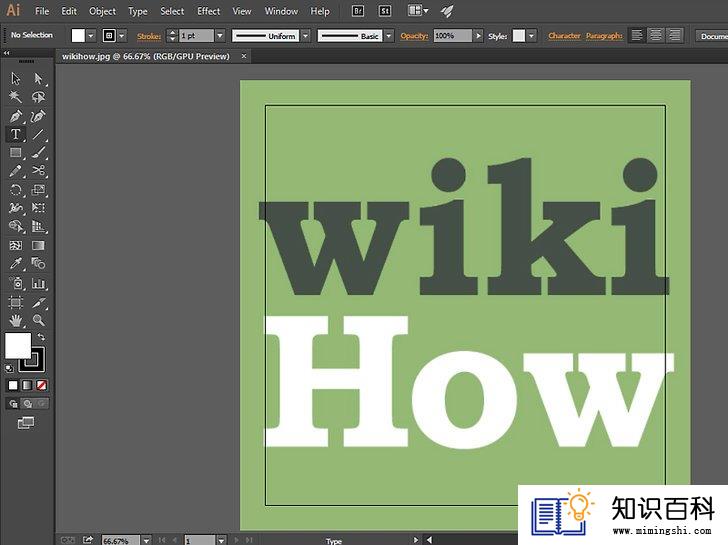
1
在Illustrator程序中打开文档。你可以在程序里打开文档,更改画板大小。
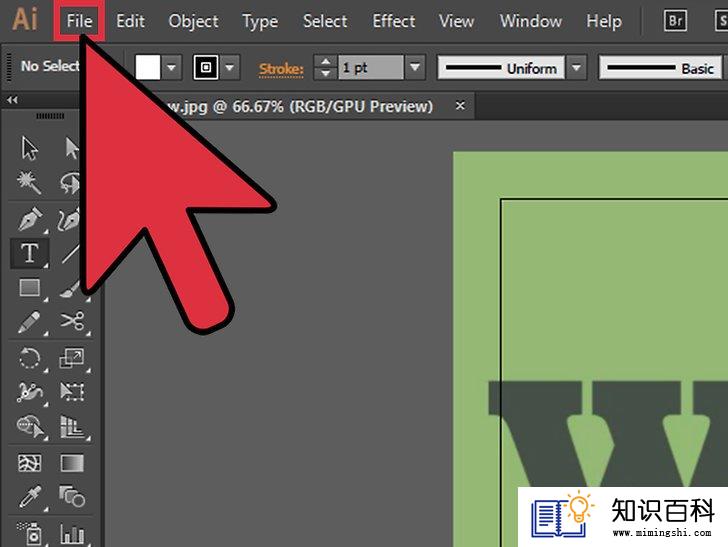
2
点击“文件”菜单。在Mac电脑和Windows电脑的Illustrator程序界面中,左上角有一个“文件”菜单。
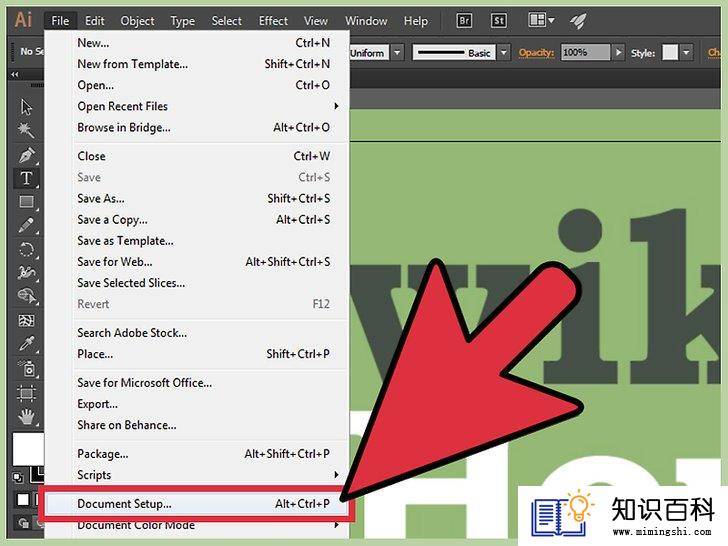
3
选择“文档设置”。 这会打开一个新窗口,里面有很多选项让你设置当前文档。
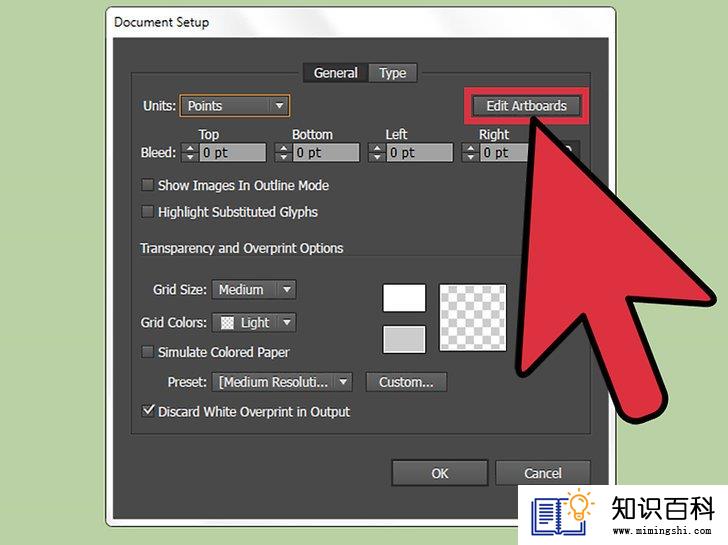
4
点击“编辑画板”按钮。这里会显示文档包含的多个画板,并高亮标记第一个画板。
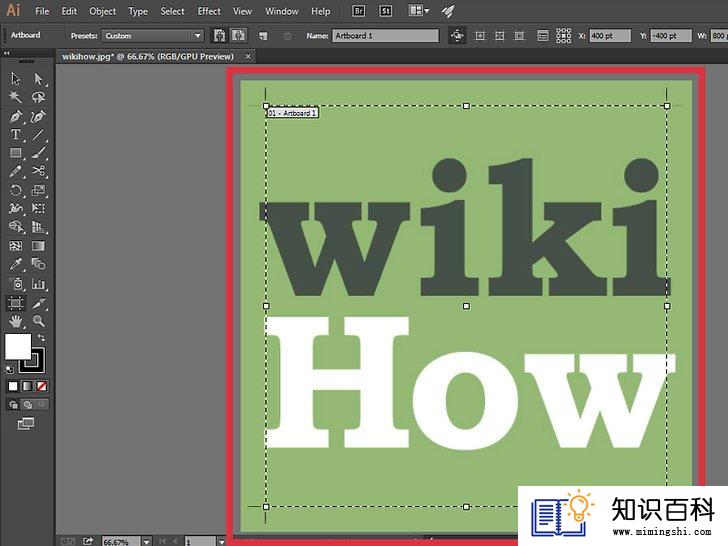
5
选择你想要更改大小的画板。使用鼠标高亮标记你想要更改尺寸的画板。

6
按下.回车键或 返回键 打开“画板选项”窗口。这里会显示各种各样的选项,以供你调整当前画板。
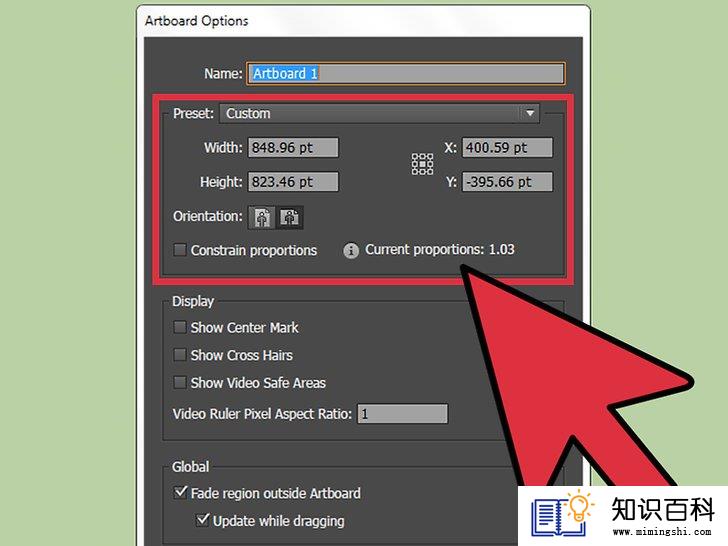
7
更改画板大小。在画板名称的下方更改画板尺寸。点击“预设”菜单,选择各种预设尺寸,或者在宽度和高度栏里输入自定义尺寸。
- 你也可以点击并拖拽画板边缘的手柄,重新调整画板大小。在“文档设置”窗口中,点击“编辑画板”后才会出现这些手柄。调整好大小后,按下Esc键。
- 如果有多个画板,在拖拽手柄调整画板大小时,画板的边缘会在对齐临近画板时咔嚓一下。
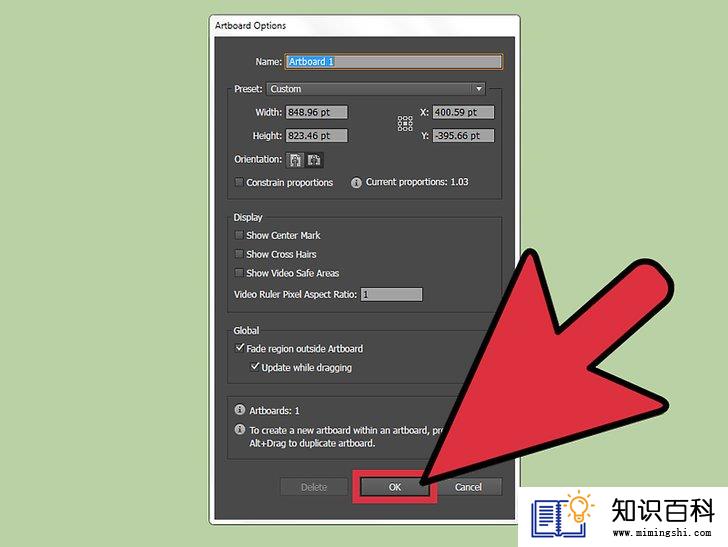
8
点击“确定”保存更改。画板会调整到新的尺寸。
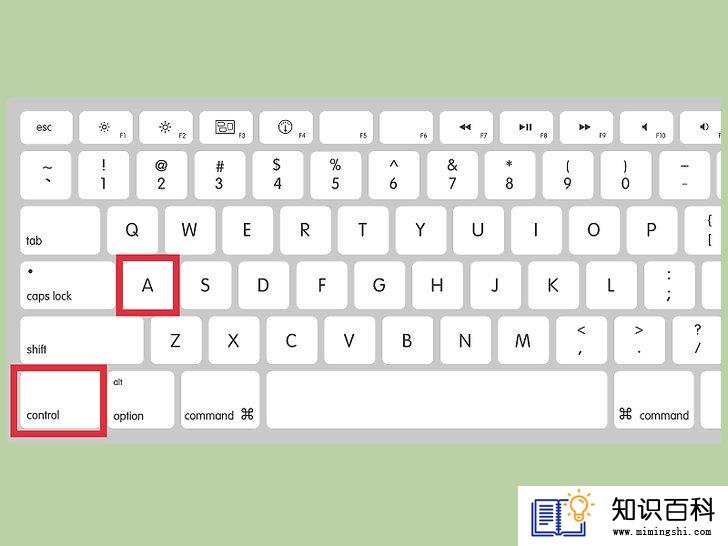
9
重新调整图稿大小,以适应新的画板。如果你调大画板,那么图稿不再占据整个画板。你可以缩放里面的图稿,以适应新的画板。
- 点击Ctrl或Cmd+A快捷键,选择画板里的所有项目,然后按下Ctrl或Cmd+G把它们聚集在一起。
- 按住Shift键,拖拽选中部分的边角,直到缩放到合适的大小。按住Shift键,确保画板里的图稿保持合适的比例。
方法 2让画板自动适应图稿大小
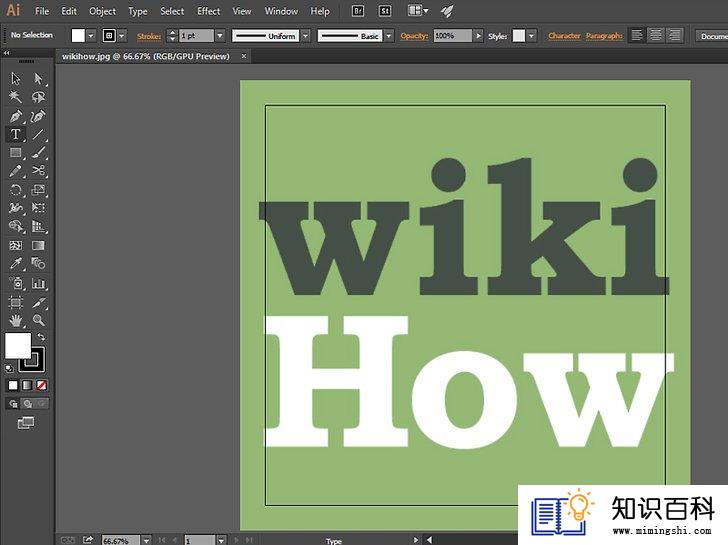
1
在Illustrator程序中打开图片。你可以使用菜单设置,直接根据图稿大小调整画板尺寸。
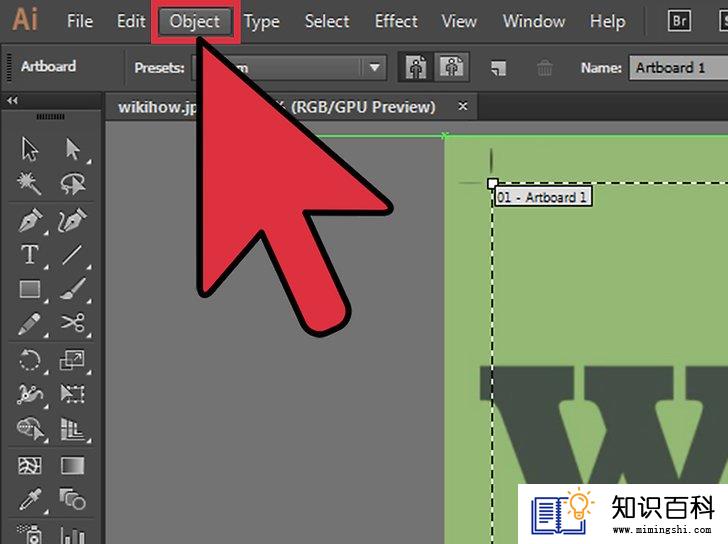
2
点击对象菜单。如果创建的图稿超出画板范围,你可以让程序自动调整画板大小,以适应图稿。

3
选择“画板”。 在子菜单里会显示更多选项。
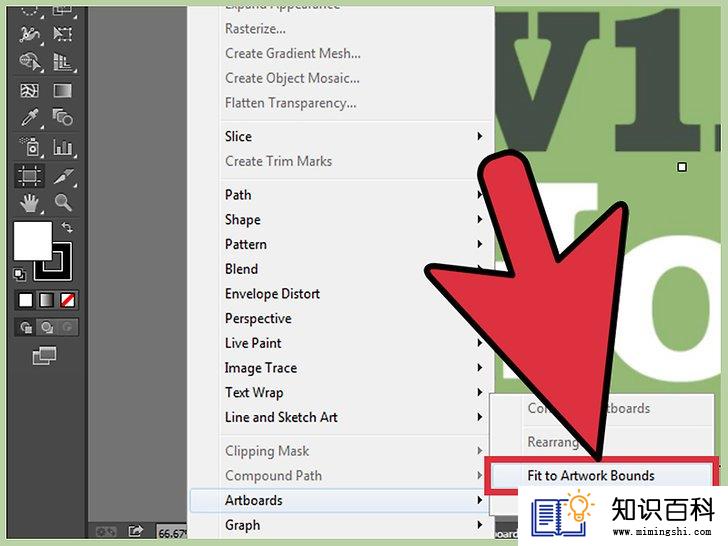
4
选择“适合图稿边界”。 这会自动调整画板大小,以适应图稿尺寸。
小提示
- “画板”不同于“工作区”。工作区有时候也叫做“画布”,包含文件里的所有画板。在Illustrator程序里,工作区设置为227"x227",这个尺寸是不能被更改的。
- 上一篇:如何把音乐刻录到音频光盘上
- 下一篇:没有了
- 01-29如何删除雅虎邮件
- 01-30如何删除Facebook帖子
- 01-31如何使用SD存储卡
- 02-01如何创建《我的世界手机版》服务器
- 01-29如何创建Reddit子版块
- 01-30如何在Facebook上删除好友
- 02-01如何删掉《任天狗》游戏记录
- 01-30如何打开种子文件
- 01-29如何使用Omegle
- 01-30如何保存“WhatsApp”里的聊天记录
- 01-16如何升级Garmin Nuvi
- 01-16如何让笔记本电脑运行速度更快
- 01-16如何删除苹果账户
- 01-16如何修复坏扇区
- 01-16如何查看XML文件
- 01-16如何在HTML中插入空格
- 01-16如何在谷歌Chrome浏览器允许弹出窗口
- 01-16如何用电子邮件发送大的视频文件
- 01-16如何连接台式机和笔记本电脑
- 01-16如何在Snapchat上添加好友
